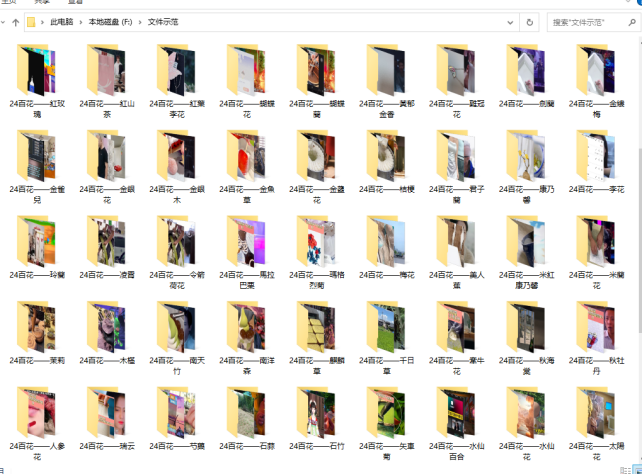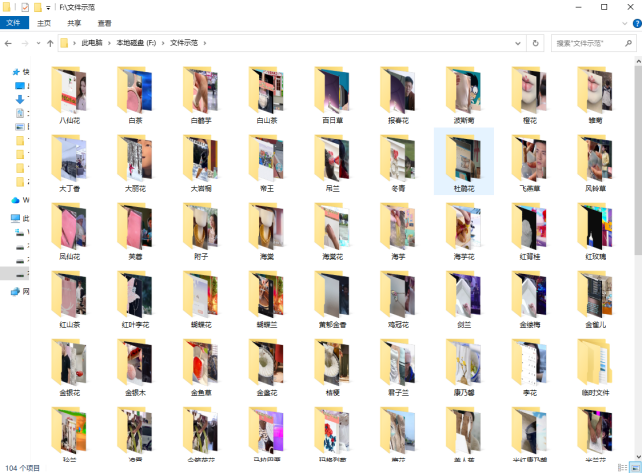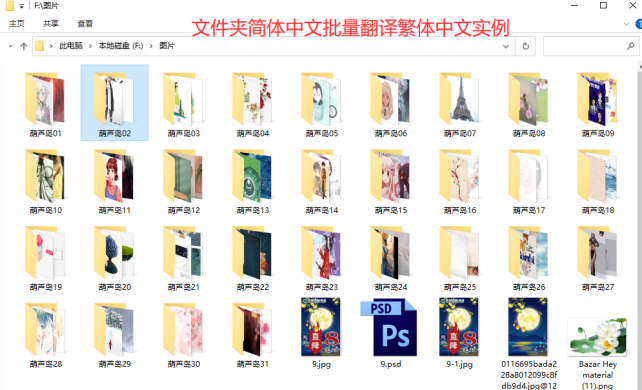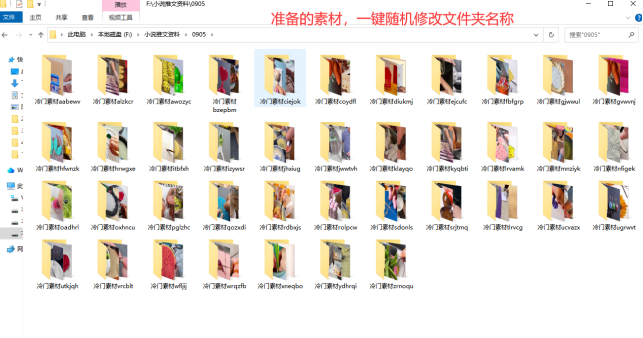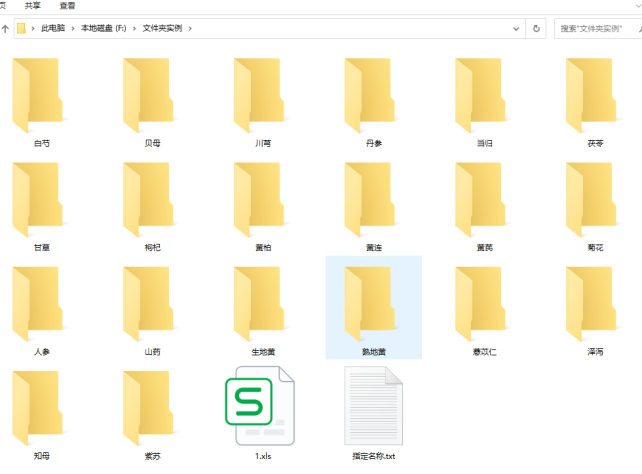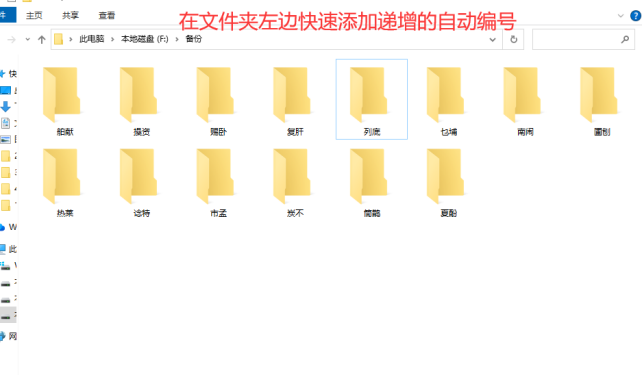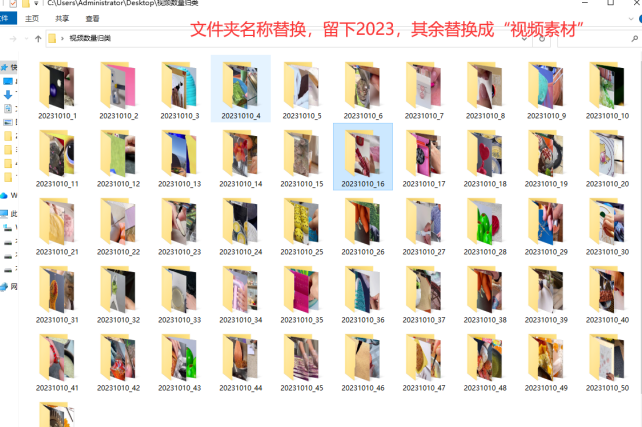【云炫文件管理器】文件夹重命名:关键词替换文本间内容的方法,文件夹名称替换的步骤解析
在日常的生活和工作中,文件管理是一项重要的任务。经常要对文件夹重命名,或者替换文件夹名称中的特定关键词。现在一起来看云炫文件管理器如何批量操作。
文件夹名称的中间内容替换前后缩略图对比。
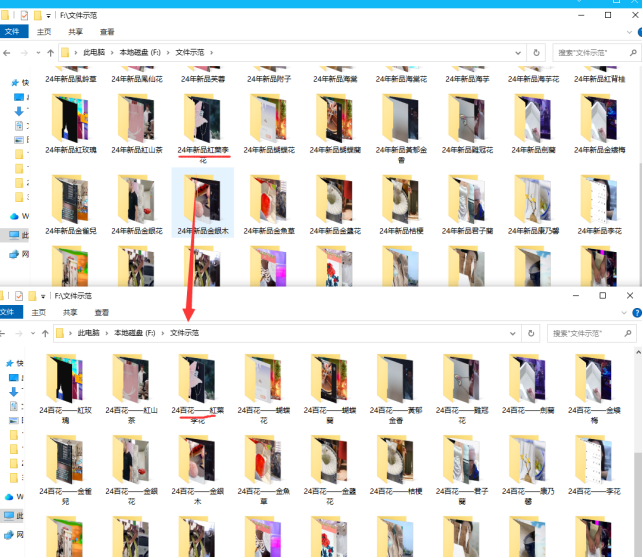
关键词替换文本间内容的方法:
操作1、执行云炫文件管理器,看到有“文件批量重命名、文件夹批量改名、文件智能管理箱”三种功能,下面选择“文件夹批量改名”进入该界面中。
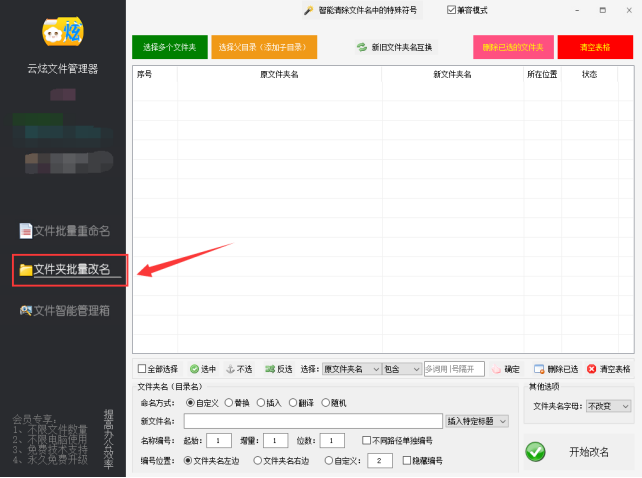
操作2、把文件夹导入到软件中,先点击“选择父目录(添加子目录)”,接着再点击“选择父目录中的文件夹”。
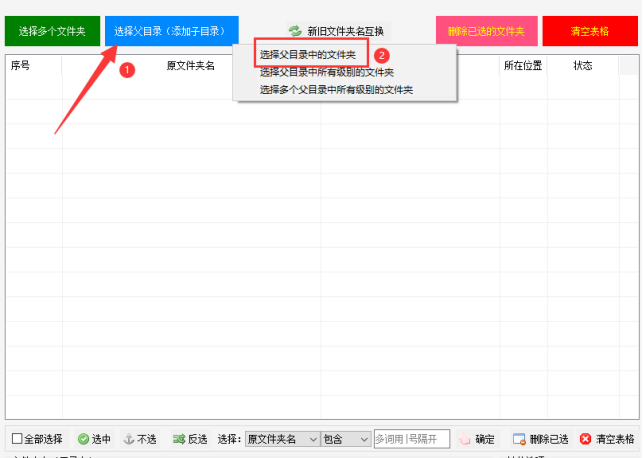
操作3、从小窗口中找到文件夹父目录的位置,再点击“确定”批量自动导入。
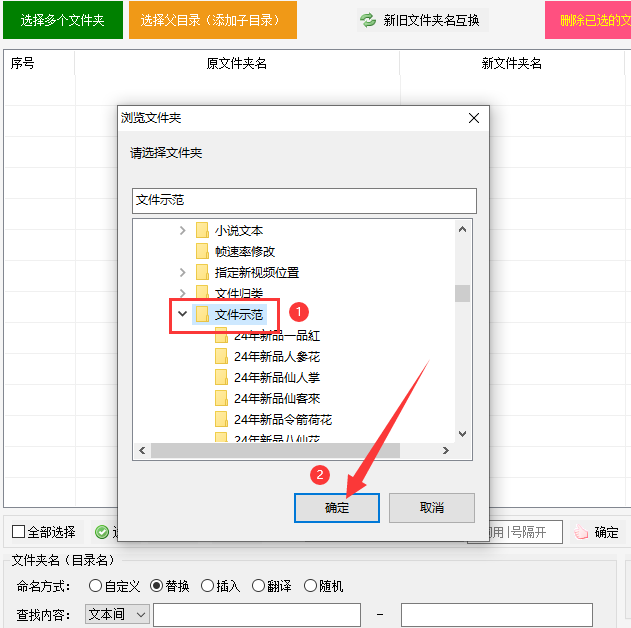
操作4、接下来选择文件夹命名的方式。首先选择“替换”形式,再选择“文本间”并输入“查找的内容”与“替换的内容”,最后勾选“含查找内容”。
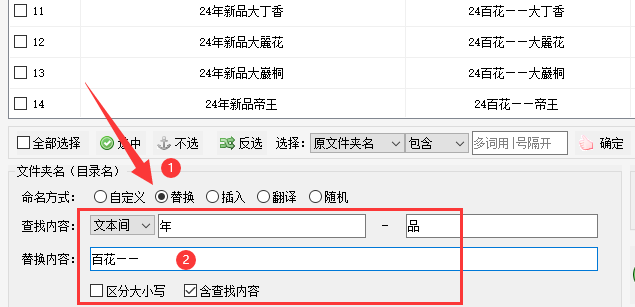
操作5、以上设定完成后在列表上查看新文件夹名是否符合,并“开始改名”进入文件夹重命名任务。
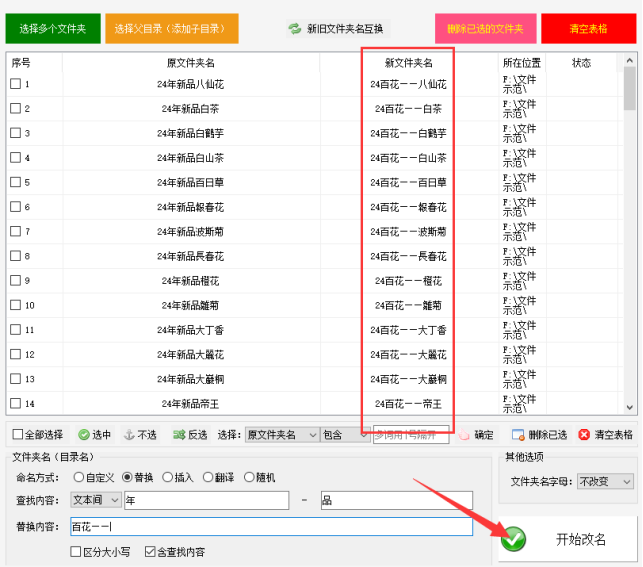
操作6、过程的速度很,通过状态栏可查看文件夹是否“重命名成功”。在列表中右击或双击能直接打开文件夹所在的位置查看。
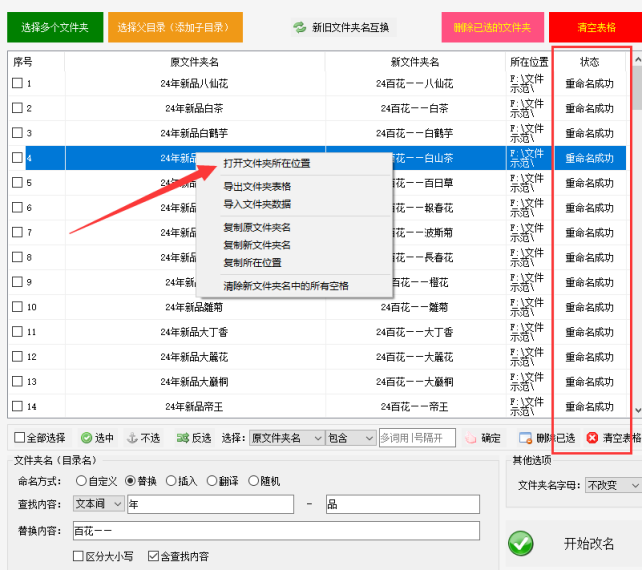
操作7、打开目标文件夹看到所有的文件夹名称中间内容成功被替换。